今天图老师小编给大家展示的是Photoshop三种方法让MM照片脸部变清晰,精心挑选的内容希望大家多多支持、多多分享,喜欢就赶紧get哦!
【 tulaoshi.com - PS 】
原图

效果

工具一:亮度/对比度
打开方式:

优势:三个工具中最为简单的调整工具,是较为直观的工具。
不足:画质损失较大,调整较为单一,每次调整都只能做大面积的调整。
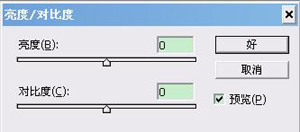
使用方式:只要通过调整三角形,亮度就可以左暗右亮,增加减少对比度,
工具二:色阶 最为常用的调整工具
打开方式:
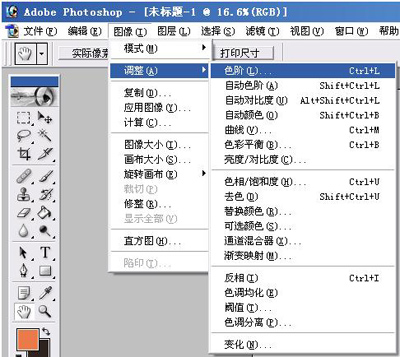
优势:比起亮度/对比度更加方便调整,分别有暗部,灰部,亮部三个部分可以分别进行调整


使用方式:代表调整暗部的就是黑色的小三角,当它往右边移动的时候,画面原本处在该位置的暗灰部就会变成最黑,也就是会损失一部分灰部细节被暗部取代。亮部也是同样的道理,中间的中灰部就是代表着层次丰富的灰色部分,可以通过左右移动中灰部的灰色三角形来调整灰部的亮度。
注意:预览旁边有个空格可以用过选择打钩以及不打勾来预览画面调整前和调整后的效果对比。
工具三:曲线
打开方式:

优势:比起色阶可以调整更多的细节部分,调整程度更为细微,功能更加强大。
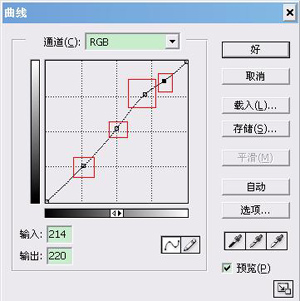
使用方式:色阶工具只能由固定的三个三角点进行调整,而当你的鼠标在曲线中点击的时候,点击位置会出现一个点,而你就可以根据定到的点上下拉动曲线,调整画面。
(本文来源于图老师网站,更多请访问http://www.tulaoshi.com/ps/)Ps:大幅度的调整曲线,对比,还可以得到特殊的画面效果哦!
编辑注:以上只是大概的介绍三个工具在调整画面对比中的方式以及对比点,工具只能学习使用方法,具体调整的数据并不做提供,因为不同的图片有不同的调整数据,而每个人的视觉修养有所不同,怎么样提高自身的视觉修养,调整好画面,还要通过多看好图片来积累。
最终效果

来源:http://www.tulaoshi.com/n/20160216/1570240.html
看过《Photoshop三种方法让MM照片脸部变清晰》的人还看了以下文章 更多>>